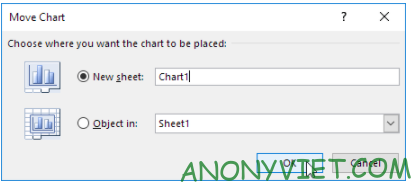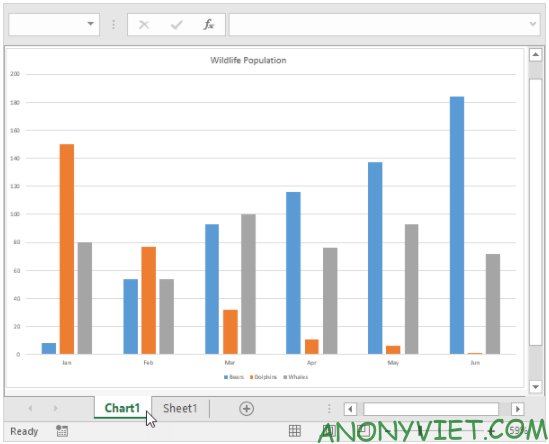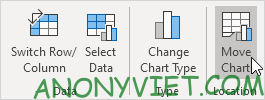Cách tạo bảng biểu đồ trong Excel
Bài viết này hướng dẫn bạn cách tạo bảng biểu đồ trong Excel.
1. Chọn biểu đồ bạn muốn sử dụng.
2. Trên tab Design, bấm vào Move Chart.
3. Chọn New sheet và nhập tên cho trang mới.
4. Nhấn OK để hoàn tất.
Kết quả sẽ hiển thị biểu đồ trên trang tính mới.
Câu hỏi thường gặp
Tôi có thể tạo nhiều biểu đồ trên cùng một trang tính Excel không?
Có, bạn có thể tạo nhiều biểu đồ trên cùng một trang tính bằng cách lặp lại các bước hướng dẫn. Bạn có thể xem thêm tại Tin tức 360.
Nếu tôi muốn di chuyển biểu đồ sang một trang tính mới, tôi làm thế nào?
Trên tab Design, bấm Move Chart, chọn New sheet và đặt tên cho trang tính mới, sau đó nhấn OK.
Có nhiều loại biểu đồ khác nhau trong Excel không?
Có, Excel cung cấp nhiều loại biểu đồ. Bài viết này chỉ hướng dẫn tạo một loại biểu đồ cơ bản.